
امروزه حجم اطلاعات افزایش یافته است و در بیشتر مواقع روشهای قدیمیتر جوابگو نیست. اما ذخیره اطلاعات در فضای ابری در حجم بالا به راحتی ممکن است و شما از هرجایی و با هر دستگاهی میتوانید به اطلاعات خود دست پیدا کنید.
فضای ابری متشکل از تعداد زیادی ابر رایانه متصل به هم است که امکان استفاده برای ذخیره سازی داده را در اختیارتان قرار میدهد. شما با ساخت یک اکانت در یکی از فضاهای ابری و اتصال به اینترنت میتوانید به صورت رایگان فضای مناسبی را برای ذخیرهسازی دیتا در اختیار داشته باشد اما برای افزایش حجم ذخیرهسازی در فضای ابری نیاز به خرید اشتراک وجود دارد. در ادامه گوگل درایو یکی از محبوبترین فضاهای ابری را معرفی میکنیم پس برای آموزش کامل گوگل درایو با ما همراه باشید.
گوگل درایو چیست؟
گوگل یکی از بزرگترین شرکتهای تکنولوژی در دنیاست و یکی از قویترین و محبوبترین فضاهای ذخیرهسازی در دنیا به نام گوگل داریو را دارد. گوگل درایو فضایی برای ذخیره اطلاعات است اما تفاوتهایی با روشهای قدیمیتر مثل ذخیره سازی در فلش، هارد و … دارد.
فضای ذخیره سازی گوگل درایو چقدر است؟
شما با هر ایمیل و اکانت گوگل خود میتوانید به ۱۵ گیگابایت فضا دسترسی داشته باشید. امکان مدیریت آسان، ویرایش اطلاعات، دانلود، آپلود و به اشتراک گذاری اطلاعات را توسط گوگل درایو خواهید داشت. در صورت نیاز به فضای بیشتری میتوانید این حجم را ارتقا دهید. برای مثال کمترین حالت ارتقا به ازای ماهانه ۲.۷۹ دلار، فضایی ۱۰۰ گیگابایتی در اختیارتان قرار میدهد.
چه اطلاعاتی را میتوان در گوگل درایو ذخیره کرد؟
تمامی اطلاعات و فایلهای ویدئویی، تصویری، متنی و … را در گوگل درایو میتوانید ذخیره کنید و از هر جای دنیا با هر دستگاهی به کمک اینترنت به اکانت خود متصل شوید میتوانید به اطلاعات گوگل درایو دسترسی داشته باشید.
گوگل درایو چه ابزارهایی دارد؟
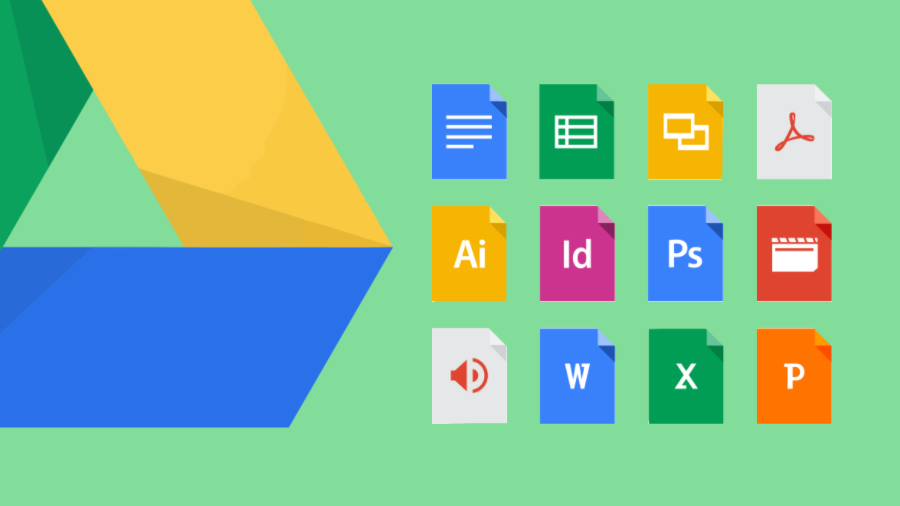
گوگل درایو ابزارهایی کاربردی دارد که در ادامه آنها را معرفی میکنیم.
گوگل داک
گوگل داک (Google Docs) یکی از ابزارهای پرکاربرد گوگل درایو است که جایگزین مناسبی برای مایکروسافت ورد است. تمام امکانات پیشرفته در این ابزار وجود دارد و شما امکان ایجاد، ویرایش، لینک دهی، اشتراک گذاری و … را خواهید داشت. نکته جالب توجه تعامل عالی گوگل داکز و ورد است به طوریکه شما میتوانید فایلهای ورد خود را در گوگل درایو ذخیره و تبدیل به گوگل داک کنید یا برعکس از فایل گوگل داک خود خروجی ورد بگیرید.
گوگل شیت
اگر با ابزار اکسل آشنا هستید یا با آن زیاد سروکار دارید باید بگوییم گوگل شیت (Google sheets) یکی از ابزارهای گوگل درایو است که تمام امکانات کاربردی و حرفهای را در اختیارتان قرار میدهد. حتی میتوان گفت کار با گوگل شیت از اکسل سادهتر است. به علاوه باید اشاره کرد این ابزار هماهنگی عالی با اکسل دارد.
گوگل اسلایدز
گوگل اسلایدز (Google Slides ) یک ابزار عالی برای ساخت انواع فایل برای ارائه است. گوگل اسلایدز دقیقا مثل پاورپوینت عمل میکند و امکانات بسیاری در اختیارتان قرار میدهد. حتی امکان ویرایش فایل پاورپوینت در این ابزار فراهم است.
تمام ویژگیهای بیان شده باعث شده گوگل درایو یک فضای امن و مناسب برای ذخیره سازی اطلاعات باشد و به بهترین ابزار برای کارهای تیمی و پروژههای سازمانی تبدیل شود.
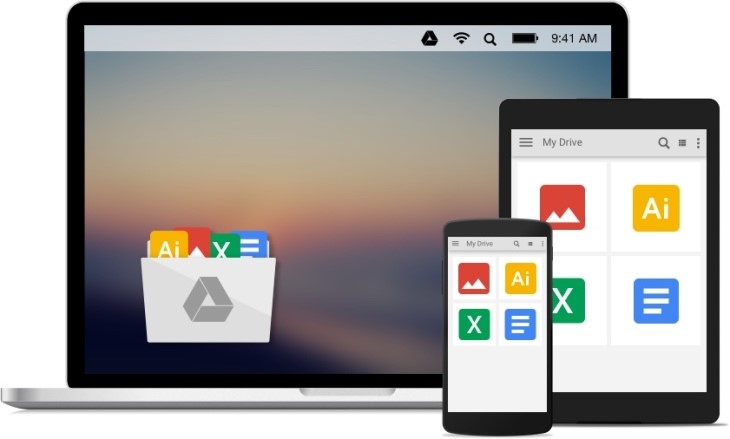
آموزش ثبت نام در گوگل درایو
ثبت نام در گوگل درایو بسیار ساده است. کافیست یک حساب جیمیل داشته باشید یا یک حساب جیمیل بسازید. پس از ساخت حساب جیمیل باید حساب خود را در گوشی، کامپیوتر و مرورگر همگام سازی کنید تا با تمام دستگاهها به گوگل درایو دسترسی داشته باشید.
آموزش ساخت جیمیل
- وارد لینک https://accounts.google.com/signup شوید.
- تمام کادرهای لازم را پر کنید. اگر نام کاربری شما قبلا توسط فرد دیگری انتخاب شده آن را به کمک اعداد یا حروف تغییر دهید.
- یک رمز عبور قوی انتخاب کنید که بتوانید آن را به خاطر بسپارید.
- بعد از پر کردن تمام باکسها، اطلاعات را تایید کنید. پس از ساخت ایمیل در کروم خود با ایمیل جدید لاگین شوید.
آموزش اتصال به گوگل درایو
- وارد لینک https://drive.google.com/drive شوید.
- اگر از قبل در کروم لاگین کرده باشید مستقیم وارد گوگل داریو میشود در غیر اینصورت باید اطلاعات حساب کاربری گوگل خود را وارد کنید تا بتوانید وارد گوگل درایو شود.
- حالا به راحتی میتوانید از فضای ابری که دارید استفاده کنید.
آپلود و دانلود از گوگل درایو
آپلود فایل در گوگل درایو
برای آپلود فایل وارد گوگل درایو شوید. ابتدا بهتر است مکانی که میخواهید فایل را در آن آپلود کنید مشخص کنید تا بعدا به راحتی فایل را پیدا کنید. برای مثال برای هر پروژه یک پوشه بسازید یا برای هر فرمت از فایل یک پوشه بسازید و … سپس به محل مورد نظر برای آپلود فایل بروید. حالا ۲ روش پیش روی شماست:
- در کامپیوتر خود فایل مورد نظر را پیدا کرده و با روش درگ اند دراپ ( گرفتن و کشیدن) فایل را آپلود کنید.
- در منوی گوگل داریو روی دکمه جدید (new) کلیک کنید. سپس روی بارگذاری فایل کلیک کنید تا فایل مورد نظر آپلود شود. اگر میخواهید یک پوشه را به طور کامل آپلود کنید روی بارگذاری پوشه کلیک کنید.
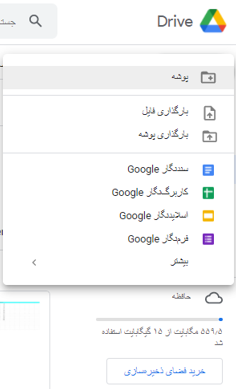
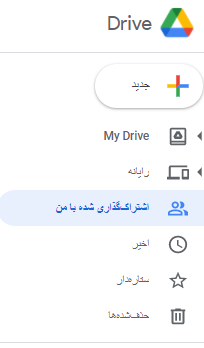
دانلود فایل از گوگل داریو
برای دانلود فایل از گوگل داریو کافیست روی فایل مورد نظر کلیک راست کنید و گزینه بارگیری یا Download کلیک کنید.
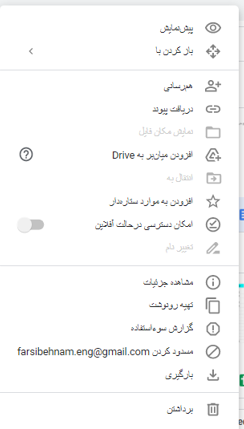
روش دیگر این است که فایل موردنظر را باز کنید و در منوی بالای صفحه روی گزینه فایل File کلیک کنید. سپس از پنجره باز شده گزینه بارگیری یا Download را انتخاب کنید. از بین گزینههای باز شده گزینهای که میخواهید فایل در آن فرمت دانلود شود را انتخاب کنید تا دانلود شروع شود.
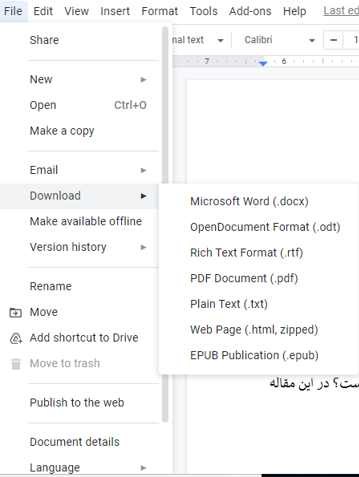
اشتراکگذاری در گوگل درایو
دو روش برای اشتراک گذاری فایل با سایر افراد در گوگل درایو وجود دارد:
روی دکمه اشتراک گذاری یا Share کلیک کنید.
در ادامه ۲ گزینه دارید یا باید ایمیل فرد مورد نظر را وارد کنید و با فشردن دکمه Done فایل را با همان فرد به اشتراک بگذارید. در این روش پس از وارد کردن ایمیل باید سطح دسترسی فرد را مشخص کنید. برای اینکار باید از باکسی که بالای دکمه Done قرار دارد سطح دسترسی را انتخاب کنید.افراد میتوانند فقط فایل را ببینند یا روی فایل کامنت بگذارند یا بتوانند فایل را ویرایش کنند.
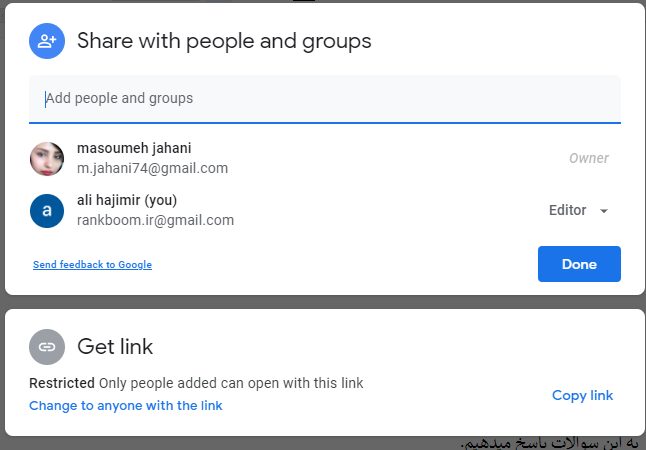
شما میتوانید لینک فایل را در قسمت Get Link با کلیک روی Copy Link که در عکس بالا میبینید، دریافت کنید و برای افرادی که میخواهید فایل را با آنها به اشتراک بگذارید بفرستید. روش دوم برای زمانی که میخواهید فایل را با افراد بیشتری به اشتراک بگذارید بهتر است.
زمانی که روی Get Link کلیک کنید میتوانید مشخص کنید فقط افرادی که به آنها با ایمیل دسترسی دادید میتوانند با باز کردن لینک فایل را ببینند یا هر فردی لینک را داشته باشد میتواند فایل را باز کند.
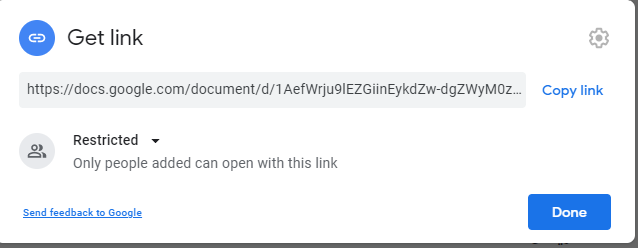
مدیریت فایل ها در گوگل درایو
شما باید هنگام ذخیره سازی و اشتراک گذاری فایلها آنها را به دستههای مختلف تقسیم بندی کنید تا در آینده به راحتی بتوانید فایلها را پیدا، حذف و … و مدیریت کنید.
برای مثال برای هر پروژه یک پوشه جداگانه بسازید و در هر پوشه نیز فایلها را بر اساس معیارهای خود به تقسیم بندی کنید.
میتوانید پوشهای برای فایلهایی که به اشتراک گذاشتهاید بسازید تا بدانید چه فایلهایی را با چه کسانی به اشتراک گذاشتهاید.
در مرحله بعد باید بتوانید سطح دسترسیها را مدیریت کنید. گوگل درایو بیشتر برای پروژهها و اشتراک فایلها با افراد تیم کاربرد دارد. به همین دلیل باید بتوانید سطح دسترسی افراد تیم را به فایل مشخص کرده و در صورت لزوم دسترسیها را حذف کنید.

مشاهده افرادی که به یک فایل دسترسی دارند
برای مشاهده افرادی که به فایل یا پوشه دسترسی دارند باید روی فایل یا پوشه مورد نظر کلیک راست کنید و گزینه Share را انتخاب کنید تا بتوانید لیست افراد را ببینید.
حذف یا تغییر دسترسی افراد در گوگل درایو
برای تغییر سطح دسترسی یا حذف دسترسی کاربر باید مراحل بالا راطی کنید. سپس در باکسی که روبه روی هر کاربر (ایمیل) وجود دارد، میتوانید سطح کاربری را تغییر دهید یا با گزینه Remove دسترسی را قطع کنید.
اگر از طریق لینک فایل را به اشتراک گذاشتهاید و میخواهید اشتراک گذاری را متوقف کنید باید مراحل زیر را طی کنید:
از طریق لیست کشویی میتوانید سطح دسترسی را از طریق اشتراک لینک تغییر دهید یا با انتخاب OFF از لیست کشویی دسترسی با لینک را به طور کامل قطع کنید. در انتها روی دکمه Done کلیک کنید.
گوگل درایو برای اندروید و IOS

در گوشی اندروید به راحتی میتوانید در کروم لاگین شوید و وارد اکانت گوگل درایو خود شوید. به صورت پیش فرض اپلیکیشن گوگل درایو روی گوشیهای اندرویدی وجود دارد و باید اطلاعات حساب گوگل خود را وارد کرده و وارد حساب گوگل درایو خود شوید. اگر اپلیکیشن گوگل درایو روی گوشی شما وجود ندارد یا به اشتباه حذف شده است میتوانید به راحتی آن را از گوگل پلی دانلود کنید.
از سال ۲۰۱۲ امکان استفاده از گوگل درایو و اپلیکیشن آن روی آیفون وجود دارد و تمام امکانات مثل گوگل شیت، گوگل داکز و … روی آیفون و Mac نیز وجود دارد.
سخن آخر
در این پست از آکادمی اینفوگرام تلاش کردیم روش کار با گوگل درایو را به طور کامل به شما آموزش بدهیم. نظر خود را با ما به اشتراک بگذارید و سوالهای خودتان را از ما بپرسید.
نوشته آموزش کار با گوگل درایو اولین بار در آکادمی اینفوگرام. پدیدار شد.


